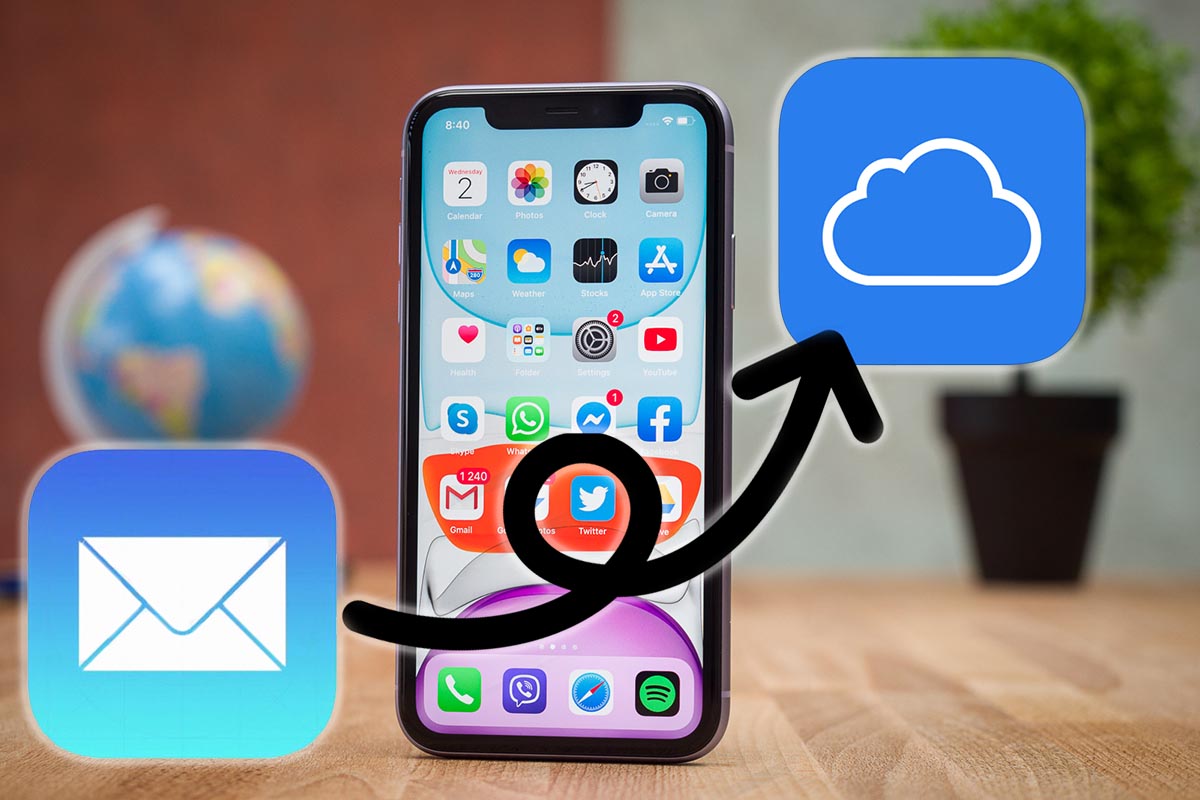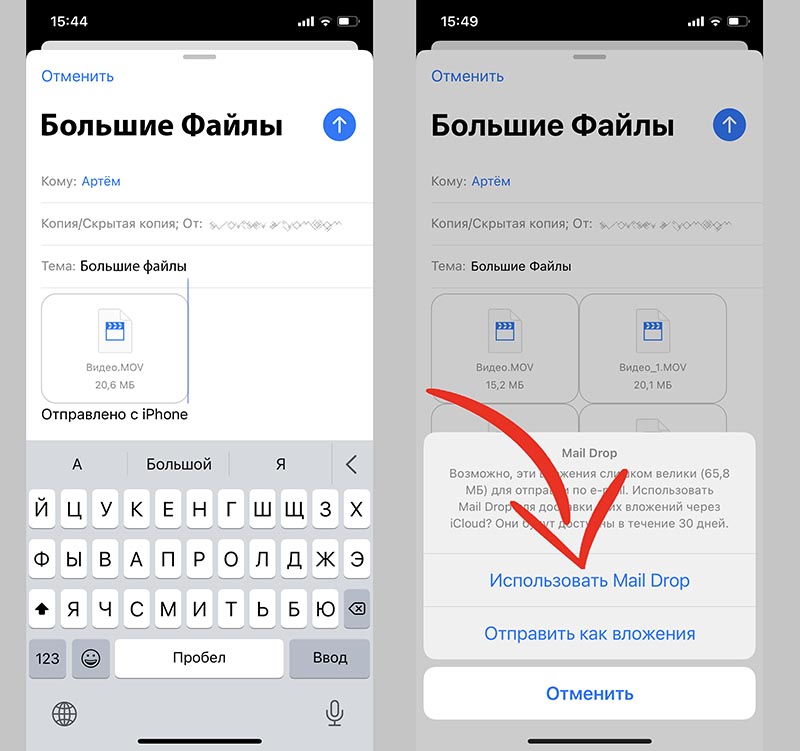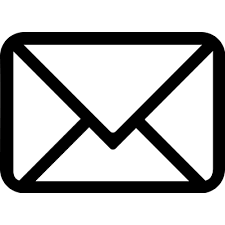- Ограничения Mail Drop
- Как на iPhone отправлять большие файлы по почте через iCloud
- Как отправлять вложения по почте через Mail Drop
- Полное руководство по использованию Mail Drop на Mac
- Часть 1. Внимательный взгляд на Mail Drop
- Часть 2. Как использовать Mail Drop на Mac
- Часть 3. Цифровая очистка — это хорошо для вашего Mac
- Заключение
- Что такое Mail Drop? Как использовать Mail Drop на iPhone и Mac
- Что такое Mail Drop?
- Как работает Mail Drop?
- Как использовать Mail Drop на вашем iPhone
Ограничения Mail Drop
Mail Drop позволяет передавать файлы большого размера, например видеозаписи, презентации и изображения, через iCloud. Если ссылки на Mail Drop, которыми вы поделились, больше недоступны, возможно, вы превысили одно или несколько ограничений службы.
С помощью Mail Drop можно пересылать вложения размером до 5 ГБ. Эти вложения можно отправлять прямо из программы «Почта» на компьютере Mac, на устройствах iPhone, iPad или iPod touch, а также через iCloud.com на компьютере Mac или PC. Поддерживаются любые типы файлов, а вложения не учитываются в объеме хранилища iCloud. Если размер сообщения вместе с вложениями превышает ограничение вашего интернет-провайдера, программа «Почта» предложит вам отправить вложение с помощью Mail Drop.
У вас может не получиться отправить вложения через Mail Drop, если они превышают следующие ограничения.
- Размер сообщения вместе с вложениями превышает 5 ГБ. Попробуйте отправить содержимое сообщения несколькими частями или сжать вложения до как можно меньшего размера.
- В сообщение вложена несжатая папка. Выполните действия по сжатию вложений.
- Отправлено слишком много сообщений либо превышено максимальное количество получателей. Узнайте подробнее о размере почтового ящика и ограничениях на отправку сообщений.
- Достигнуто ограничение объема хранилища Mail Drop в 1 ТБ. Срок хранения каждого вложения составляет 30 дней, поэтому вы сможете отправлять новые вложения по истечении срока хранения предыдущих и освобождения места в хранилище.
Ознакомьтесь также со следующими ограничениями.
- Mail Drop работает на компьютерах ОС Mac с ОС OS X Yosemite и более поздних версий, на устройствах iPhone, iPad или iPod touch с ОС iOS 9.2 и на компьютерах Mac или PC с последней версией браузера. См. системные требования для Mail Drop.
- После отправки вами сообщения электронной почты у получателей есть 30 дней на загрузку вложений из Mail Drop.
- Программа электронной почты получателя может иметь более серьезные ограничения относительно размера файлов, из-за чего вложения могут не доставляться.
- Время на добавление и загрузку вложений зависит от скорости подключения к Интернету и размера вложения.
- Вложение может стать недоступно для получателей, если превышено максимальное количество загрузок или переходов на него по ссылке.
Источник
Как на iPhone отправлять большие файлы по почте через iCloud
Ежедневно мы пересылаем друг-другу большие данные и объемные файлы. Не всегда почтовые службы способны доставить слишком тяжелое вложение получателю. Владельцы техники Apple могут воспользоваться сервисом Mail Drop, чтобы переместить отправляемые данные в iCloud, разместив в письме ссылки на их скачивание.
Mail Drop работает на компьютерах начиная с OS X Yosemite и iOS 9.2. Получить письмо с таким вложением можно будет на любом гаджете с любой операционной системой, “яблочная” техника или учётка Apple ID не потребуется.
Отправленные таким способом вложения будут доступны для загрузки адресату в течение 30 дней, после чего будут автоматически удалены из iCloud. Занимаемое вложениями место не будет учитываться и не вычитается из общего объема облака пользователя.
📌 Спасибо re:Store за полезную информацию. 👌
Как отправлять вложения по почте через Mail Drop
1. Запустите стандартное приложение Почта (фишка не будет работать в сторонних почтовых программах).
2. Укажите адресата и прикрепите к письму необходимые документы или файлы.
3. Нажмите кнопку со стрелкой для отправки письма.
4. Приложение предложит отправить вложения напрямую или использовать сервис Mail Drop. В первом случае письмо может дойти без вложений из-за ограничений почтовой службы или провайдера. Во втором случае данные с устройства будут выгружены в iCloud.
5. Адресат получит письмо с предложением загрузить все имеющиеся вложения по прямой ссылке из iCloud.
Имейте в виду, что у сервиса есть некоторые ограничения:
► Размер одного письма с вложениями не может превышать 5 ГБ.
► Суммарный объем отправленных через Mail Drop данных не может превышать 1 ТБ.
► Срок хранения каждого вложения составляет 30 дней с момента отправки.
Так можно пересылать большие объемы информации и не переживать, что почтовый сервис отклонит вложения.
Источник
Полное руководство по использованию Mail Drop на Mac
Написано Памела Гарсия Последнее обновление: сентябрь 18, 2021
Технический эксперт по написанию текстов, который умеет писать сообщения об устранении неполадок в любой проблеме Mac и помог многим читателям спасти свои компьютеры Mac.
Существует ограничение на размер сообщения. В большинстве случаев максимальный размер составляет 10 МБ. Что-нибудь сверх этого перегрузит почтовые серверы. Хорошо, что Apple предоставила отличный способ отправки больших вложений электронной почты.
Mail Drop легко отправить огромное вложение на электронные письма. Нет необходимости использовать Dropbox. Mail Drop достаточно, чтобы отправить те огромные вложения, которые не могут пройти через обычные электронные письма.
Если вам интересно как использовать Mail Drop на MacНе удивляйся больше. Вы узнаете больше об этом здесь. Прежде чем продолжить, стоит принять к сведению, что Mail Drop не является частью вашего iCloud. Следовательно, он не займет много места на вашем Mac.
Часть 1. Внимательный взгляд на Mail Drop
Давайте внимательно посмотрим на Mail Drop. Mail Drop позволяет отправлять огромные вложения по электронной почте. Если у вас есть большое видео, вам не о чем беспокоиться.
С Mail Drop вы можете отправить видео размером до 5 ГБ. Это огромно. Вам не придется беспокоиться об использовании любого внешнего диска для сохранения огромных файлов.
Еще одна полезная вещь в Mail Drop — это то, что вложения, которые вы отправляете по электронной почте, доступны в течение дней 30. Получателю не нужно сразу открывать вложение. После 30 дней, Сброс почты сбрасывается на ноль вложений. Тогда вы можете использовать его снова.
Не имеет значения, является ли получатель вашей электронной почты пользователем Apple или пользователем Android. Mail Drop загружает вложение в электронное письмо. Затем он предоставляет ссылку, чтобы получатель мог получить доступ к вложению из iCloud или Mail Drop. Получатель может загрузить файл с любой платформы, которую он использует.
Часть 2. Как использовать Mail Drop на Mac
How do I access mail drop on Mac? Прежде чем перейти к использованию Mail Drop, вам нужно включить его на своем Mac. Чтобы включить его, выполните следующие действия.
- Войдите в почта.
- Прокрутите вниз до Настройки.
- Click on your account on the next window.
- Then go to the Advanced button. Make sure to check the very last option that says “Send large attachments with Mail Drop”. That enables the Mail Drop service.
Вот как вы можете, наконец, использовать сервис, чтобы отправлять большие вложения по электронной почте.
- Откройте ваше почтовое приложение.
- Start a new email.
- Прикрепите видео, перетащив его на интерфейс электронной почты. Вы также можете нажать на значок вложения в верхней части экрана.
- Нажмите на Отправить button on the top, left part of the screen.
- Подождите, пока не появится всплывающее сообщение. Это сообщение спросит вас, хотите ли вы отправить вложение с помощью Mail Drop.
- Нажмите на Использовать почту кнопка в нижней части всплывающего окна.
Хорошая вещь об использовании сервиса Mail Drop заключается в том, что получателю не нужен Mac для получения вложения. Вместо этого получатель увидит ссылку, по которой он может просто щелкнуть по ней. Это откроется в веб-браузере. Получатель увидит Apple Mail Drop. Все, что нужно сделать получателю, это нажать на Откройте.
Now you have learned how to use mail drop on Mac. Keep in mind that there is a limit to using Mail Drop.
Attachments cannot be bigger than 5 GB. There’s also a limit of sending attachments totaling to 1 terabyte in 30 days. It rests after 30 days. When it does, all the attachments that you have sent are deleted. Probably the best thing about Mail Drop is that it’s free to use.
Часть 3. Цифровая очистка — это хорошо для вашего Mac
If all those large attachments stay in your Mac, you are going to have a huge problem with your system storage. You then have to free up your Mac space to keep your Mac perform well.
If you don’t start to declutter your Mac, you’re going to get to the point where videos will be hard to export. When you don’t have enough space on your Mac, a simple task such as that will be a problem for you. Furthermore, your Mac is bound to slow down. When it slows down your productivity slows down as well.
There really is a need for you to declutter your Mac. Decluttering it isn’t a simple thing to do. It could get pretty tedious especially if you haven’t done in a very long time. Now if you haven’t done it at all, you’re going to need all the time in the world to get it done. Good luck with that.
Если вы хотите не тратить огромное количество времени на обеззараживание вашего Mac, лучше всего делать это регулярно. Конечно, это гораздо легче сказать, чем сделать. Даже если вы пообещаете себе сделать это, все может отвлечь вас от этого.
Хороший способ обезопасить свой Mac — использовать iMyMac PowerMyMac service. This particular service keeps your Mac in good health by cleaning it out automatically.
Видите ли, для удаления больших файлов недостаточно полагаться на службу, такую как Mail Drop. Прежде всего, Mail Drop удаляет только большие вложения, которые были отправлены по электронной почте. Он не удаляет другие файлы, которые могут загромождать ваш Mac.
Есть другие приложения и файлы, которые могут загромождать ваш Mac. Довольно сложно отследить все эти приложения и файлы.
One day, all those apps and files will just affect the performance of your Mac. It would be better for you to avoid such a scenario by simply using the PowerMyMac to declutter your Mac.
Пользоваться им довольно просто. Просто следуйте инструкциям ниже, чтобы начать избавляться от него на Mac.
- Загрузите и установите PowerMyMac.
- Запустите PowerMyMac, чтобы начать обеззараживать ваш Mac.
- Choose which category you want to clean out. You can clean out your iPhotos, email, iTunes, and Trash Bins. You can also choose to clean out larger and old files. If you want to get rid of any duplicate files that might be cluttering your Mac, you can do that by choosing that particular category as well.
- Просканируйте свой Mac на наличие ненужных файлов и выберите «Очистить», чтобы очистить Mac.
PowerMyMac has more features that boost the performance of your Mac. You not only get to clean up your Mac, but you also get to monitor and eventually uninstall whatever apps you don’t need anymore. It is indeed a great uninstaller for your Mac.
Заключение
Сервис Mail Drop от Apple просто потрясающий. Это решает все эти проблемы отправки больших вложений. Как видно выше, очень легко узнать, как использовать Mail Drop на Mac. Помимо простоты использования, он также очищает все те большие файлы, которые могут загромождать ваш почтовый ящик.
Cleaning up your mail is not enough to help declutter your Mac. You need more than just the services of Mail Drop to declutter your Mac. You need PowerMyMac.
Вопрос в том, готовы ли вы попробовать? Давай, поделись своими мыслями с нами.
Прекрасно Спасибо за ваш рейтинг.
Источник
Что такое Mail Drop? Как использовать Mail Drop на iPhone и Mac
Необходимо отправить вложение электронной почты, размер которого превышает лимит? Независимо от того, используете ли вы iPhone, iPad или Mac, функция Mail Drop может помочь вам обойти эти ограничения и сделать возможной отправку больших файлов размером до 5 ГБ за раз.
В этой статье вы узнайте, что такое Mail Drop и как его использовать на iPhone и Mac.
Что такое Mail Drop?
Mail Drop — это функция Apple, которая позволяет людям отправлять большие файлы, такие как видео, презентации и изображения, прямо из почтового приложения. Эта функция доступна на следующих устройствах:
Если вы решили отправить это очень большое электронное письмо со своего устройства Apple, вам необходимо убедиться, что оно работает под управлением iOS 9.2 или новее, OS X Yosemite или позже.
Вы также можете получить доступ к Mail Drop с любого компьютера через веб-сайт iCloud.
Как работает Mail Drop?
Чтобы использовать Mail Drop на вашем устройстве Apple, вам необходимо иметь учетную запись iCloud. Mail Drop загружает ваш файл в iCloud, а не отправляет его напрямую людям по электронной почте.
Имейте в виду, что после того, как вы отправите электронное письмо с вложением с помощью этой функции, у получателя будет 30 дней, чтобы открыть его. По истечении этого срока он истечет, и получатель больше не сможет просматривать отправленный файл.
Поскольку можно отправлять файлы размером до 5 ГБ, вы сможете отправлять почти все, что угодно, как только получите настраивать. Однако вы должны знать, что существует ограничение на объем хранилища в 1 ТБ. Если вы отправили много файлов, и они превысили этот лимит, вам нужно немного подождать, пока срок действия некоторых файлов не истечет, и, следовательно, освободить хранилище.
Как использовать Mail Drop на вашем iPhone
Нет специальной кнопки, позволяющей сразу получить доступ к функции Mail Drop. Когда ваш iPhone обнаруживает, что выбранный вами файл слишком велик для обычной отправки через приложение Mail, он спросит вас, хотите ли вы вместо этого доставлять эти вложения с помощью Mail Drop.
Вот пошаговые инструкции по отправке большого файла с вашего iPhone:
- Откройте Mail. на вашем iPhone.
- Нажмите на значок создать новое письмо , расположенный в правом нижнем углу экрана..
- Введите адрес электронной почты человека, которому вы хотите отправить это письмо, введите свое сообщение и добавьте необходимые вложения.
- Нажмите на стрелку вверх в правом верхнем углу экрана.
- Вы увидите всплывающее окно с сообщением о том, что вложения могут быть слишком большими для отправки по обычной электронной почте, и поэтому может быть лучше отправлять их с помощью Mail Drop. Нажмите Использовать Mail Drop , чтобы отправить электронное письмо.
Источник